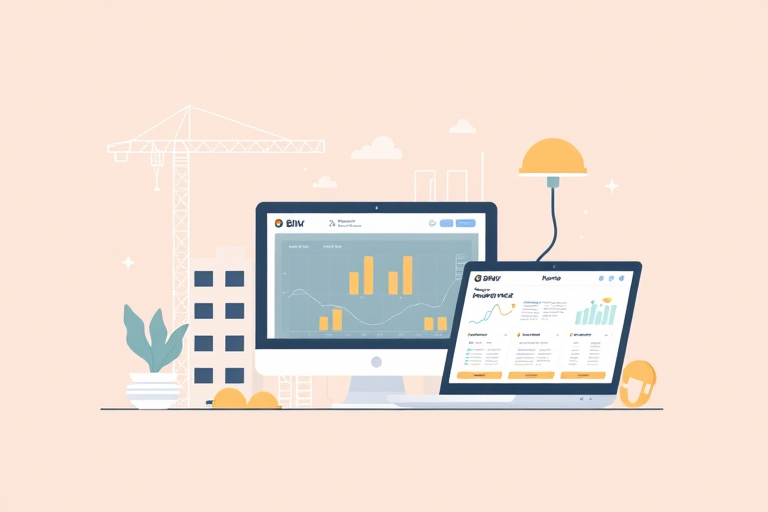施工现场建模软件下载安装怎么做?新手必看全流程指南!
引言:为什么施工现场建模软件如此重要?
在当今建筑行业数字化转型的浪潮中,施工现场建模软件(如BIM建模工具、施工模拟平台等)已成为项目管理的核心利器。它不仅能提升设计精度,还能优化资源配置、降低安全风险,并实现全过程可视化管控。然而,对于初次接触的从业者来说,如何正确地下载并安装这些专业软件仍是一个令人困惑的问题。本文将系统讲解施工现场建模软件的下载与安装流程,涵盖主流平台选择、版本兼容性判断、权限配置以及常见问题排查,帮助你从零开始快速上手。
第一步:明确需求与选择合适的建模软件
在开始下载之前,首先要根据项目类型和团队协作模式确定所需软件。目前市场上主流的施工现场建模软件包括:
- Revit(Autodesk):适用于建筑、结构、机电全专业建模,广泛用于大型公建项目。
- Navisworks:用于模型整合与碰撞检测,特别适合多专业交叉施工场景。
- Tekla Structures:专注于钢结构建模与深化设计,常用于桥梁、厂房等工业项目。
- Solibri Model Checker:基于规则的质量检查工具,可嵌入到BIM工作流中进行合规性验证。
- 国内本土化工具(如广联达BIM、鲁班BIM):更贴合中国规范与工程实践,适合本地化团队使用。
建议初学者优先尝试免费试用版或教育授权版本(如Autodesk提供的学生版),既能体验功能又无需支付费用。同时注意查看软件对操作系统的要求(Windows 10/11 或 macOS)、CPU核心数、内存容量及显卡性能,确保硬件满足最低运行标准。
第二步:官方网站获取正版安装包(关键步骤)
为避免病毒植入、破解版本不稳定等问题,务必通过官方渠道下载。以下以Autodesk Revit为例说明具体操作:
- 访问 Autodesk 官方官网:https://www.autodesk.com/products/revit/overview
- 点击“Free Trial”按钮进入注册页面,填写姓名、邮箱、公司信息等基础资料。
- 完成验证后,系统自动发送包含下载链接和激活码的邮件。
- 打开邮件中的链接,在浏览器中直接下载对应版本(如Revit 2025)的安装程序(通常为.exe文件)。
- 保存至本地硬盘指定文件夹(推荐D盘或专用工程目录),便于后续管理和备份。
其他软件如Navisworks、Tekla也可通过各自官网获取。如果是企业用户,应联系供应商获取批量授权许可,避免个人账号误用导致法律风险。
第三步:安装前的准备工作与环境配置
安装前请务必完成以下几项准备:
- 关闭杀毒软件与防火墙:部分防病毒程序会误判安装包为威胁文件而阻止执行,请临时禁用或添加例外路径。
- 清理磁盘空间:一个完整的建模软件安装可能占用10-30GB空间,建议预留至少50GB可用空间。
- 更新操作系统补丁:确保Windows已安装最新更新(可通过设置 → 更新与安全 → Windows Update检查)。
- 确认.NET Framework与Visual C++运行库:多数BIM软件依赖这些组件,若缺失会导致安装失败。可通过微软官网统一安装包一键修复。
- 管理员权限登录:必须以管理员身份运行安装程序,否则无法写入系统目录或注册表。
此外,建议创建一个专门的“BIM软件安装目录”,例如 D:\Software\BIM,方便集中管理多个版本,防止混乱。
第四步:正式安装过程详解(图文指引)
以Revit为例,详细演示安装流程:
- 双击下载好的安装文件(如
Setup_Revit_2025_x64.exe),启动向导。 - 选择语言(推荐中文简体)并点击“下一步”。
- 阅读许可协议,勾选“I accept the terms of this agreement”后继续。
- 选择安装位置,默认为C:\Program Files\Autodesk\Revit 2025,建议改为自定义路径。
- 勾选需要安装的功能模块(如建筑、结构、MEP),可根据项目实际需求精简,减少冗余占用。
- 点击“Install”开始安装,整个过程约需15-30分钟,期间不要中断电源或关闭电脑。
- 安装完成后提示“Setup was successful”,点击“Finish”退出向导。
安装过程中可能出现的错误提示:
- “Installation failed due to missing prerequisites”:表示缺少必要的运行库,需先安装Microsoft Visual C++ Redistributable。
- “Access denied”:权限不足,需右键以管理员身份运行安装程序。
- “License file not found”:可能是激活码输入错误或网络连接异常,建议重新申请试用。
遇到问题时,可查阅官方文档或加入用户社区寻求帮助,例如Autodesk论坛、知乎BIM话题区。
第五步:激活与首次启动配置
安装完成后,首次运行软件需进行激活:
- 打开Revit,弹出许可证对话框,选择“Activate”选项。
- 输入之前收到的电子邮件中的序列号和激活码(格式类似:XXXX-XXXX-XXXX-XXXX)。
- 连接互联网后,系统自动验证合法性,激活成功后即可正常使用。
- 首次启动建议配置默认模板(如建筑模型、结构模型)、单位制(公制/英制)、图层命名规则等,提高工作效率。
如果是在公司内部部署,还可通过Autodesk Network License Manager实现多用户共享许可证,节省成本。
第六步:常见问题与解决方案汇总
即使按照上述步骤操作,仍可能遇到一些棘手问题。以下是高频故障及其解决办法:
| 问题描述 | 可能原因 | 解决方法 |
|---|---|---|
| 安装界面卡住或无响应 | 杀毒软件拦截、系统资源不足 | 关闭杀软+释放内存;重启后再试 |
| 软件打开报错:“找不到dll文件” | 缺少Visual C++运行库 | 下载并安装所有版本的VC++ redistributable |
| 模型加载缓慢甚至崩溃 | 电脑配置过低、模型过大未优化 | 升级显卡、增加内存;分阶段加载模型 |
| 无法导入DWG图纸 | 版本不匹配、缺少插件 | 转换为较低版本DWG或使用第三方插件如DWG TrueView |
另外,定期更新软件补丁也很重要,可前往官网查看最新版本发布日志,修复已知漏洞。
第七步:进阶建议——打造高效建模工作流
成功安装只是第一步,要想真正发挥建模软件的价值,还需建立标准化的工作流程:
- 制定《BIM建模标准手册》,统一构件命名、材质颜色、视图比例等参数。
- 利用族库(Family Library)提高建模效率,避免重复建模。
- 结合施工进度计划(4D BIM)进行模拟分析,提前发现冲突点。
- 定期培训团队成员,保持技能同步,尤其关注新版本功能变化。
- 使用云存储(如Autodesk BIM 360)实现多人协同编辑,提升协作效率。
记住:建模不是目的,而是手段。只有将其融入项目管理全过程,才能真正体现价值。
结语:从下载安装走向智慧建造
施工现场建模软件的下载与安装看似简单,实则蕴含诸多细节。掌握正确的流程不仅能节省时间,更能规避潜在风险,为后续的精细化施工打下坚实基础。无论你是刚入行的新手还是希望提升效率的老手,都应该重视这一环节。现在就开始行动吧,让数字技术赋能你的每一个工地!